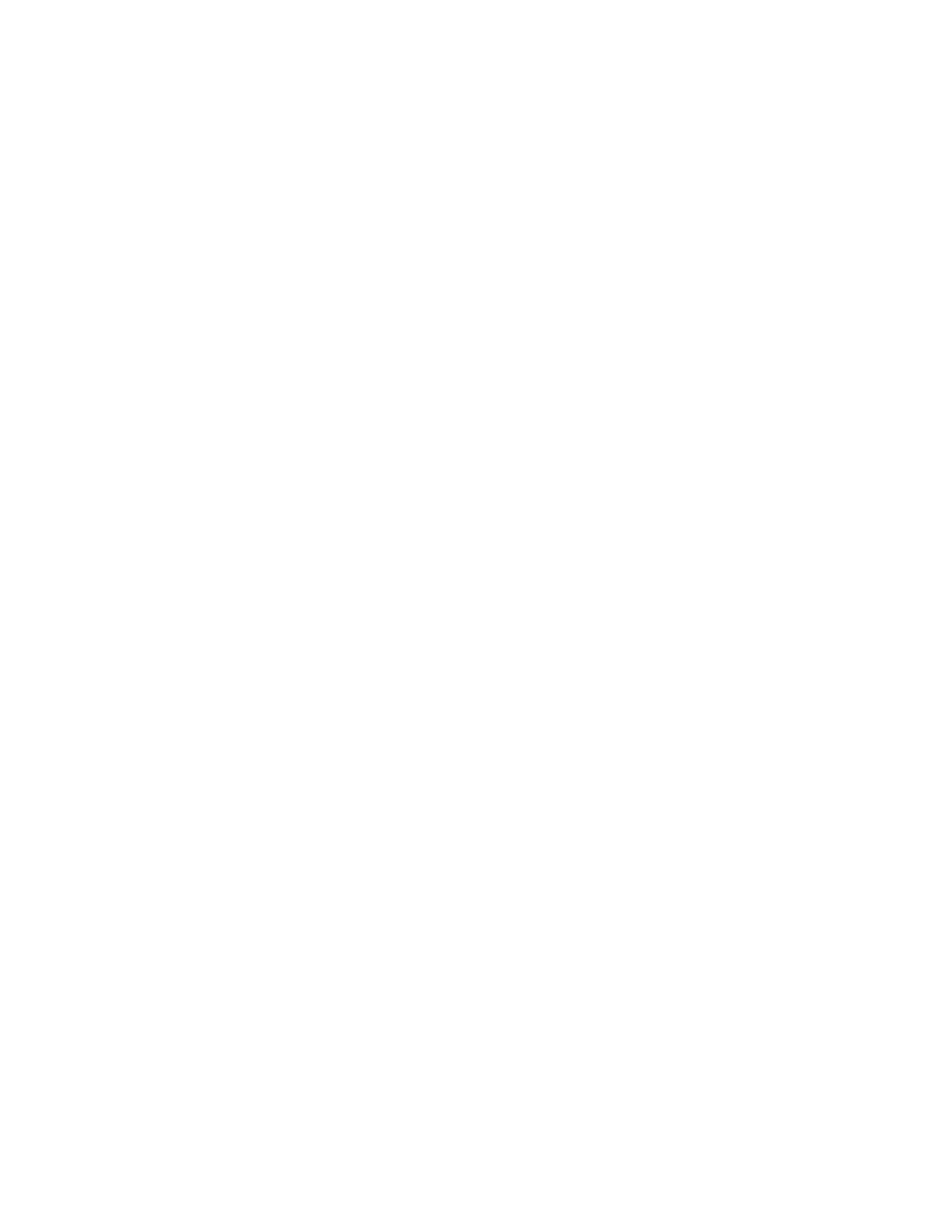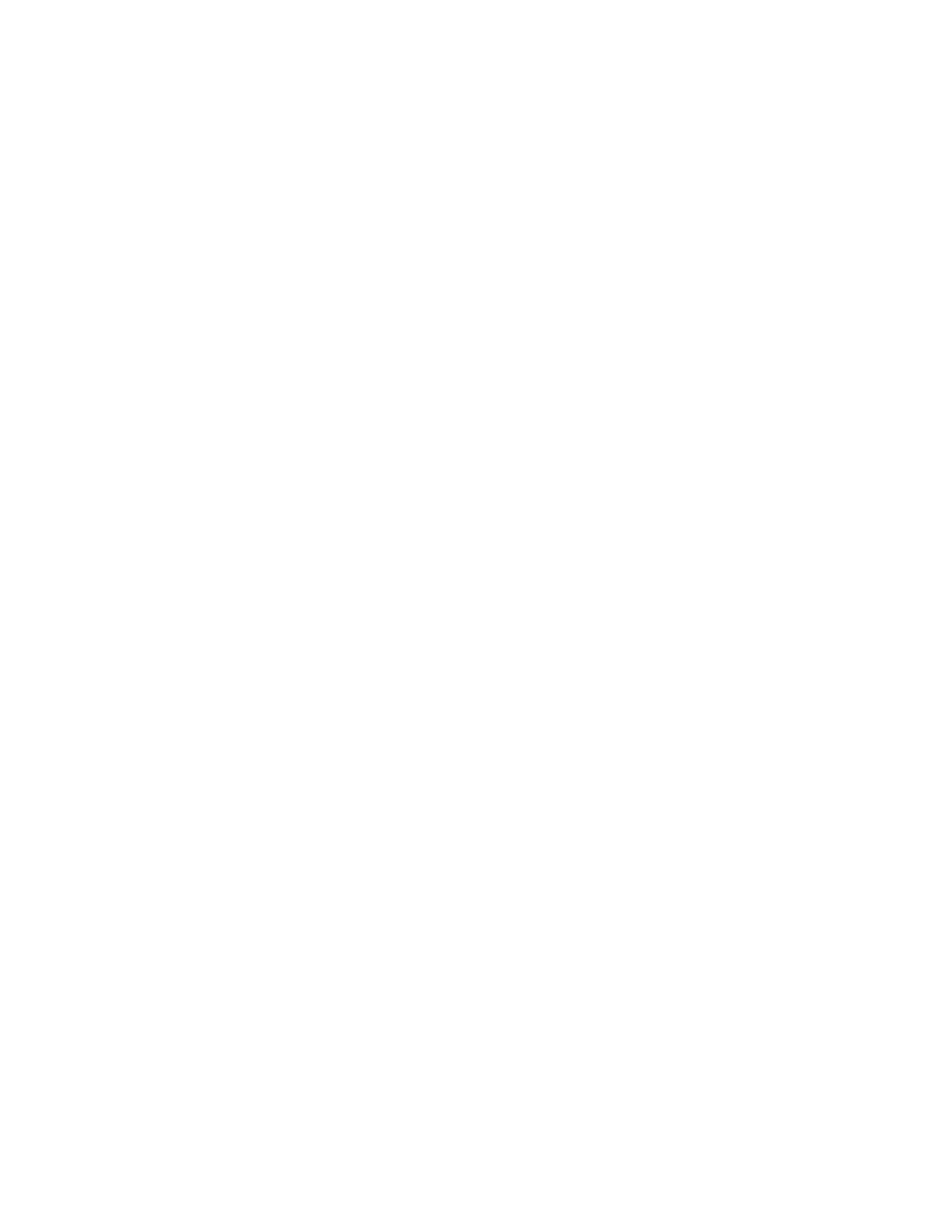
Índice Prensa de color digital Xerox 700
ii Guía de administración del sistema
Oblicuidad . . . . . . . . . . . . . . . . . . . . . . . . . . . . . . . . . . . . . . . . . . . . . . . . . . . 2-37
Escala . . . . . . . . . . . . . . . . . . . . . . . . . . . . . . . . . . . . . . . . . . . . . . . . . . . . . . . . 2-39
Posiciones de impresión de la cara 1 y la cara 2 . . . . . . . . . . . . . . . . 2-41
Ajustar curvatura del papel. . . . . . . . . . . . . . . . . . . . . . . . . . . . . . . . . . . . . . . . 2-43
Ajuste de acabadora/Ajustar posición de plegado. . . . . . . . . . . . . . . . . . 2-44
Ajuste de la posición de plegado simple . . . . . . . . . . . . . . . . . . . . . . . 2-46
Ajuste de la posición de folleto . . . . . . . . . . . . . . . . . . . . . . . . . . . . . . . . 2-47
Ajuste de la posición de plegado en C . . . . . . . . . . . . . . . . . . . . . . . . . 2-48
Ajuste de la posición de plegado en Z. . . . . . . . . . . . . . . . . . . . . . . . . . 2-49
Ajuste de la posición de plegado en Z media hoja . . . . . . . . . . . . . . 2-50
Marca de agua . . . . . . . . . . . . . . . . . . . . . . . . . . . . . . . . . . . . . . . . . . . . . . . . . . . . . . . 2-51
Otras opciones . . . . . . . . . . . . . . . . . . . . . . . . . . . . . . . . . . . . . . . . . . . . . . . . . . . . . . . 2-53
Opciones de servicio de copia . . . . . . . . . . . . . . . . . . . . . . . . . . . . . . . . . . . . . . . . . . . . .2-54
Botones prefijados . . . . . . . . . . . . . . . . . . . . . . . . . . . . . . . . . . . . . . . . . . . . . . . . . . . 2-54
Prefijados de copia . . . . . . . . . . . . . . . . . . . . . . . . . . . . . . . . . . . . . . . . . . . . . . . . . . . 2-55
Control de copia . . . . . . . . . . . . . . . . . . . . . . . . . . . . . . . . . . . . . . . . . . . . . . . . . . . . . 2-56
Tamaños de original prefijados . . . . . . . . . . . . . . . . . . . . . . . . . . . . . . . . . . . . . . . 2-59
Prefijados de reducir/ampliar . . . . . . . . . . . . . . . . . . . . . . . . . . . . . . . . . . . . . . . . . 2-60
Colores personalizados . . . . . . . . . . . . . . . . . . . . . . . . . . . . . . . . . . . . . . . . . . . . . . . 2-61
Opciones de servicio de escaneado. . . . . . . . . . . . . . . . . . . . . . . . . . . . . . . . . . . . . . . . 2-62
Tamaños de original prefijados . . . . . . . . . . . . . . . . . . . . . . . . . . . . . . . . . . . . . . . 2-62
Tamaños de salida prefijados . . . . . . . . . . . . . . . . . . . . . . . . . . . . . . . . . . . . . . . . 2-63
Prefijados de reducir/ampliar . . . . . . . . . . . . . . . . . . . . . . . . . . . . . . . . . . . . . . . . . 2-64
Otras opciones . . . . . . . . . . . . . . . . . . . . . . . . . . . . . . . . . . . . . . . . . . . . . . . . . . . . . . . 2-65
Creación de plantillas de trabajo . . . . . . . . . . . . . . . . . . . . . . . . . . . . . . . . . . . . . . 2-67
Opciones del controlador de red. . . . . . . . . . . . . . . . . . . . . . . . . . . . . . . . . . . . . . . . . . .2-68
3. Configuración y calibración. . . . . . . . . . . . . . . . . . . . . . . . . . . . . . . . .3-1
Configuración . . . . . . . . . . . . . . . . . . . . . . . . . . . . . . . . . . . . . . . . . . . . . . . . . . . . . . . . . . . . . 3-1
Programación guardada . . . . . . . . . . . . . . . . . . . . . . . . . . . . . . . . . . . . . . . . . . . . . . 3-2
Crear hoja de flujo de trabajo . . . . . . . . . . . . . . . . . . . . . . . . . . . . . . . . . . . . . . . . . 3-3
Crear palabra clave de hoja flujo trabajo . . . . . . . . . . . . . . . . . . . . . . . . . . . . . . . 3-4
Atributos de la bandeja de papel . . . . . . . . . . . . . . . . . . . . . . . . . . . . . . . . . . . . . . 3-5
Calibración. . . . . . . . . . . . . . . . . . . . . . . . . . . . . . . . . . . . . . . . . . . . . . . . . . . . . . . . . . . . . . . . 3-6
4. Autenticación y contabilidad . . . . . . . . . . . . . . . . . . . . . . . . . . . . . . .4-1
Descripción general. . . . . . . . . . . . . . . . . . . . . . . . . . . . . . . . . . . . . . . . . . . . . . . . . . . . . . . . 4-1
Contabilidad . . . . . . . . . . . . . . . . . . . . . . . . . . . . . . . . . . . . . . . . . . . . . . . . . . . . . . . . . . . . . . 4-2
Descripción general . . . . . . . . . . . . . . . . . . . . . . . . . . . . . . . . . . . . . . . . . . . . . . . . . . . 4-2
Creación/visualización de cuentas de usuarios . . . . . . . . . . . . . . . . . . . . . . . . . . 4-3
Crear/Ver cuentas de usuarios. . . . . . . . . . . . . . . . . . . . . . . . . . . . . . . . . . . . . . 4-3
Restaurar las cuentas de usuario . . . . . . . . . . . . . . . . . . . . . . . . . . . . . . . . . . . 4-5
Contador del administrador del sistema (trabajos copia) . . . . . . . . . . . . 4-6
Tipo de contabilidad. . . . . . . . . . . . . . . . . . . . . . . . . . . . . . . . . . . . . . . . . . . . . . . 4-7
Autorrestaurar información de facturación de usuario. . . . . . . . . . . . . . . 4-8
Informe de actividades de copia . . . . . . . . . . . . . . . . . . . . . . . . . . . . . . . . . . . 4-9
Opciones de autenticación/seguridad . . . . . . . . . . . . . . . . . . . . . . . . . . . . . . . . . . . . .4-10
Opciones del administrador del sistema . . . . . . . . . . . . . . . . . . . . . . . . . . . . . . . 4-11
ID de iniciar sesión administrador sistema . . . . . . . . . . . . . . . . . . . . . . . . . 4-11
Clave del administrador del sistema . . . . . . . . . . . . . . . . . . . . . . . . . . . . . . . 4-12
Tipos de autenticación . . . . . . . . . . . . . . . . . . . . . . . . . . . . . . . . . . . . . . . . . . . . . . . 4-13
Usuarios controlados mediante autenticación . . . . . . . . . . . . . . . . . . . . . . . . . 4-14